Как настроить PVR в Kodi
Всепобеждающий медиацентр Kodi действительно может быть всем для всех. яОн воспроизводит фильмы, музыку, телешоу, документальные фильмы и даже может смотреть и записывать телепередачи в прямом эфире.. Эту последнюю функцию я собираюсь обсудить сегодня, поскольку я только что сам установил и настроил PVR в Kodi. Так что сейчас самое время поделиться ими, пока знания свежи.
Во-первых, для тех, кто не знаком с этим термином, PVR — это персональный видеомагнитофон. Некоторые люди также называют это видеорегистратором или цифровым видеомагнитофоном. В любом случае, это устройство, которое вы можете использовать для записи цифрового мультимедиа на внешнее запоминающее устройство, например карту памяти. Часто PVR — это отдельное устройство, подключаемое к телевизору, но это также может быть часть программного обеспечения, которое вы используете вместе с медиаплеером. Поскольку я заинтересован в оптимизации своей настройки Kodi, я выбрал программный клиент PVR.
Программы для Windows, мобильные приложения, игры - ВСЁ БЕСПЛАТНО, в нашем закрытом телеграмм канале - Подписывайтесь:)
Я использую Simple PVR, поскольку он прост в использовании, до сих пор поддерживается и работает просто великолепно. Плюс друг тоже им пользуется и помог мне с установкой и настройкой. Надеюсь, теперь я смогу объяснить это вам так же хорошо.
В Kodi есть два типа PVR: тип, в котором вы подключаете антенну к компьютеру и используете прямые трансляции, и тип, в котором вы используете файлы M3U от надежных поставщиков. Поскольку на самом деле у меня нет HD-антенны, я использовал последнюю. После добавления дополнения PVR требуется всего один дополнительный шаг, и он работает просто великолепно.

Добавление простого PVR в Kodi
Добавление PVR в Kodi работает так же, как добавление любого другого дополненияза исключением того, что вам не нужно сначала добавлять репозиторий.
- Запустите Kodi и выберите значок шестеренки «Настройки».
- Выберите «Дополнения» и установите для параметра «Неизвестные источники» значение «Вкл.», если это еще не включено.
- Перейдите на домашнюю страницу Kodi.
- Выберите «Дополнения» и «Мои дополнения».
- Выберите PVR IPTV Simple Client и установите.
- Выберите «Настроить» и выберите URL-адрес списка воспроизведения M3U.
- Введите либо http://ccld.io/atom.m3u из cCloud или https://dl.dropboxusercontent.com/s/36b1wtkkee3mced/iptv.m3u из Fluxus в поле и выберите «ОК».
- Выберите ОК и вернитесь на домашнюю страницу.
Вы должны увидеть сообщение о том, что загружено определенное количество каналов. Затем вам нужно будет перезагрузить Kodi, чтобы ваш PVR заработал. После перезагрузки вы увидите множество опций в меню телевизора на главной странице.
Источник cCloud M3U очень хорош и в настоящее время загружает 480 каналов IPTV. Многие из них не на английском языке, поэтому вам, вероятно, придется отфильтровать их по языку. Для этого нажмите кнопку «Параметры» в нижней части страницы «Телеканалы», установите для параметра «Фильтр» значение «вкл» и добавьте английский язык в качестве фильтра. Вы должны увидеть множество удаленных каналов, но осталось более 200 англоязычных каналов.
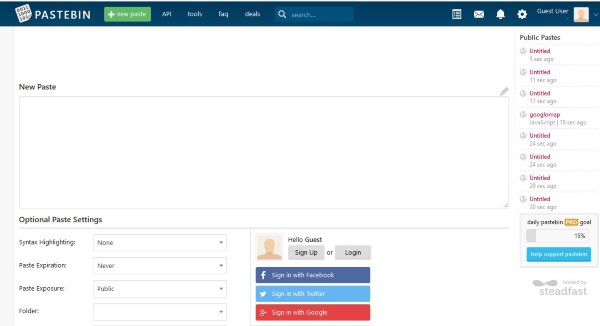
Создайте свой собственный список каналов IPTV для Kodi
Приведенные выше источники M3U предлагают огромный выбор каналов IPTV и регулярно обновляются, но при желании вы можете создать свой собственный. Сначала вам нужно будет найти несколько каналов. Затем мы сможем создать необходимый файл для импорта в Kodi. Мы будем использовать Pastebin для создания файла и URL-адреса.
Чтобы найти каналы, вам поможет Google. Найдите каналы IPTV и скопируйте список тех, которые вам интересны. Есть также несколько групп в Facebook, посвященных спискам каналов.
- Перейдите в Pastebin. Если у вас нет там учетной записи, вы можете делать все, что вам нужно, в качестве гостя.
- Скопируйте и вставьте все собранные вами каналы IPTV в Pastebin.
- Отредактируйте список в формате ниже, чтобы Kodi мог его использовать.
- Выберите «Отправить» внизу страницы Pastebin.
- Заполните капчу, чтобы доказать, что вы настоящий.
- Скопируйте URL-адрес вверху страницы.
- Откройте простой клиент PVR IPTV в Kodi.
- Выберите «Настроить» и вставьте URL-адрес списка воспроизведения M3U.
- Выберите ОК и перезапустите приложение.
Существует очень специфический формат, который вам нужно использовать, чтобы ваш собственный плейлист M3U работал.
Это должно быть:
#EXTM3U
#EXTINF:-1,имя канала 1
URL-адрес канала
#EXTINF:-1,имя канала 2
URL-адрес канала
Рабочий пример файла M3U:
#EXTM3U
#EXTINF:0,RTMP
rtmp://$OPT:rtmp-raw=rtmp://rtmp.jim.stream.vmmacdn.be app=vmma-jim-rtmplive-live playpath=jim live=1
#EXTINF:0,Прямая трансляция для студентов
http://m4stv.inqb8r.tv/studentTV/studentTV.stream_360p/playlist.m3u8
Программы для Windows, мобильные приложения, игры - ВСЁ БЕСПЛАТНО, в нашем закрытом телеграмм канале - Подписывайтесь:)
#EXTINF:0,Образец БипБопа
http://playertest.longtailvideo.com/adaptive/bipbop/bipbop.m3u8
#EXTINF:0,BigBuckBunny 2 уровня
http://184.72.239.149/vod/smil:BigBuckBunny.smil/playlist.m3u8
#EXTINF:0,HLSprovider
http://www.hlsprovider.o
(взято с сайта XMTVplayer.com)
Вы можете добавить в свой список воспроизведения другие данные, такие как язык, категория группы, PIN-код родительского контроля, параметры звуковой дорожки и многое другое, в зависимости от того, что вы найдете. Эта страница на сайте Simple IPTV объясняет ваши варианты. Они не обязательны для работы — они необязательны.
Создание собственного списка IPYV требует некоторой работы, но вы имеете полный контроль над тем, что будет представлено. Готовый список охватывает широкий спектр языков и интересов. Если вы хотите создать список только с вашим языком и интересами, это способ сделать это. Просто добавьте его в Kodi, как указано выше, и посмотрите, как это работает.
Когда вы получаете URL-адреса IPTV из Интернета, не все они будут работать. Некоторые будут работать нормально, а другие придут и уйдут. Для достижения наилучших результатов полезно постоянно обновлять файл M3U.
Вы создали свой собственный список M3U? Знаете другие опубликованные списки лучше, чем cCloud или Fluxus? Расскажите нам об этом, если да!






